- 8 Haz 2024
- 10,184
- 5,641
- 4,424
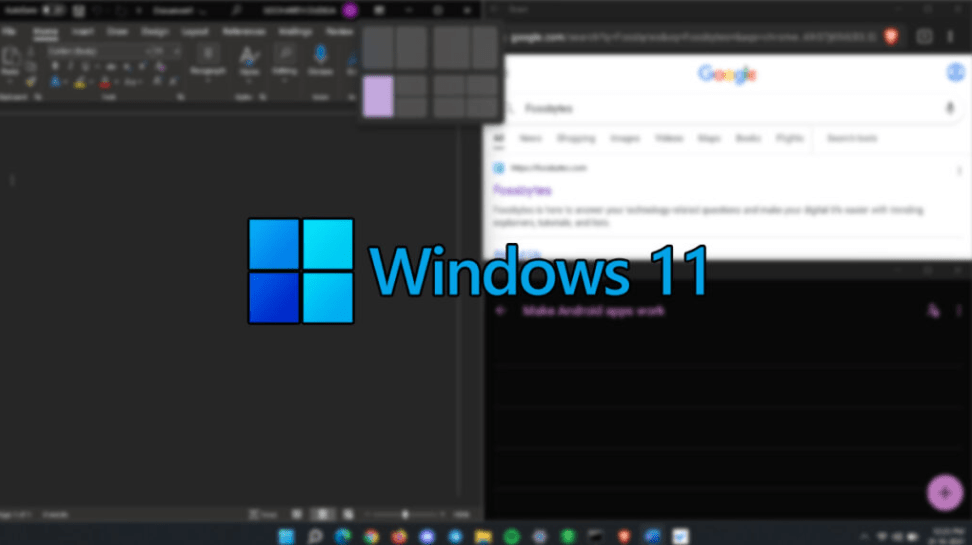
Windows 11 ile duyurulan uzun zamandır beklenen özellik sonunda geldi. Microsoft , Windows Insiders için Android uygulama desteğinin ilk önizlemesini yayınladı.
Windows Insider Programının Beta kanalındaki kullanıcılar artık Android uygulamalarını makinelerinde indirip çalıştırabilirler. Bu makale,Windoes 11 kılavuzunun bir parçasıdır ve Android için Windows Alt Sistemini kurmanıza ve Android uygulamalarını çalıştırmaya başlamanıza yardımcı olacaktır.
Windows 11’de Android uygulamalarını indirin
Windows 11’de Android uygulamalarının nasıl kurulacağını ve çalıştırılacağını bilmeden önce, Android için Windows Alt Sistemini ve Amazon Appstore‘u çalışır duruma getirmek için bilgisayarınızın sahip olması gereken bazı ön koşullar vardır.
Ön koşullar
Bilgisayarınızın Beta kanalında bir Windows 11 Insider derlemesi çalıştırıyor olması gerekir (22000.xxx derlemesi)
PC‘nizin bölgesi Amerika Birleşik Devletleri olarak ayarlanmalıdır.
Microsoft Store’un 22110.1402.6.0 veya sonraki sürümünü çalıştırdığınızdan emin olun
Amazon Appstore’a erişmek için ABD merkezli bir Amazon hesabınızın olması gerekir
Not: Amazon Appstore yüklendiğinde, Android için Windows Alt Sistemi de arka planda onunla birlikte yüklenecektir. WSA, Android uygulamalarına güç sağlayan temel teknolojidir.
Amazon Appstore ve WSA’yı İndirme
1. Microsoft Store‘da uygulama sayfasını açacak olan Amazon Appstore bağlantısını ziyaret edin.
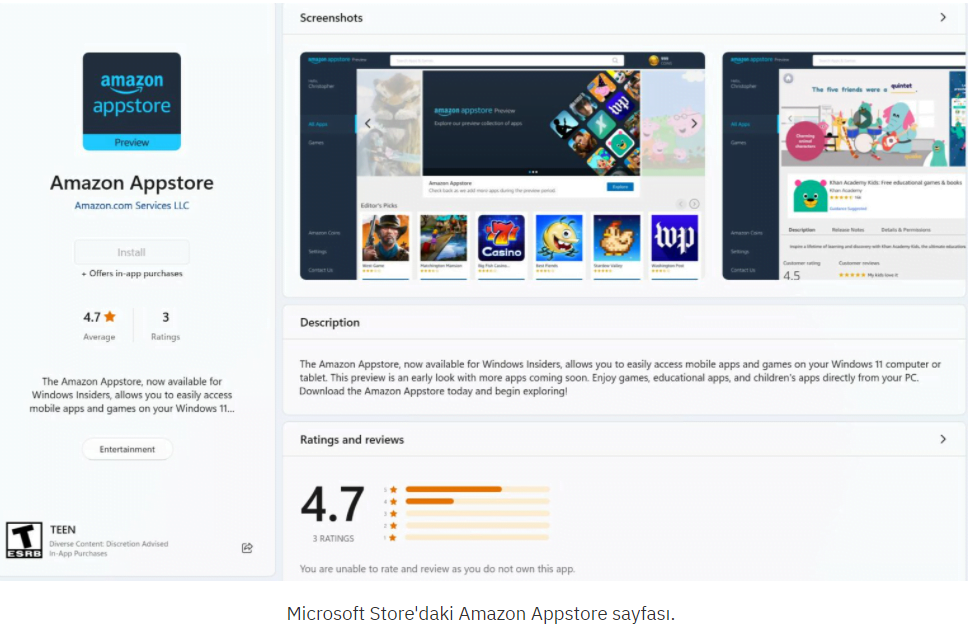
2. Sonra Yükle düğmesine tıklayın.
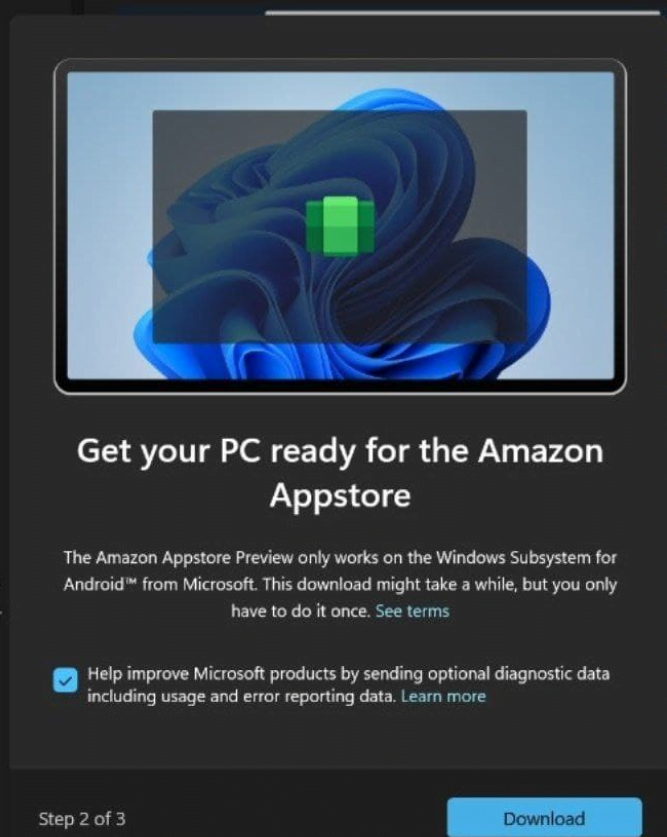
3. Ayrıca, indirme işleminin bitmesini bekleyin. Bittiğinde, bilgisayarınızı yeniden başlatmak için Yeniden Başlat düğmesine tıklayın.
4. Sonra Başlat Menüsü’nden Amazon Appstore‘u açın ve ABD Amazon hesabınızla oturum açın.
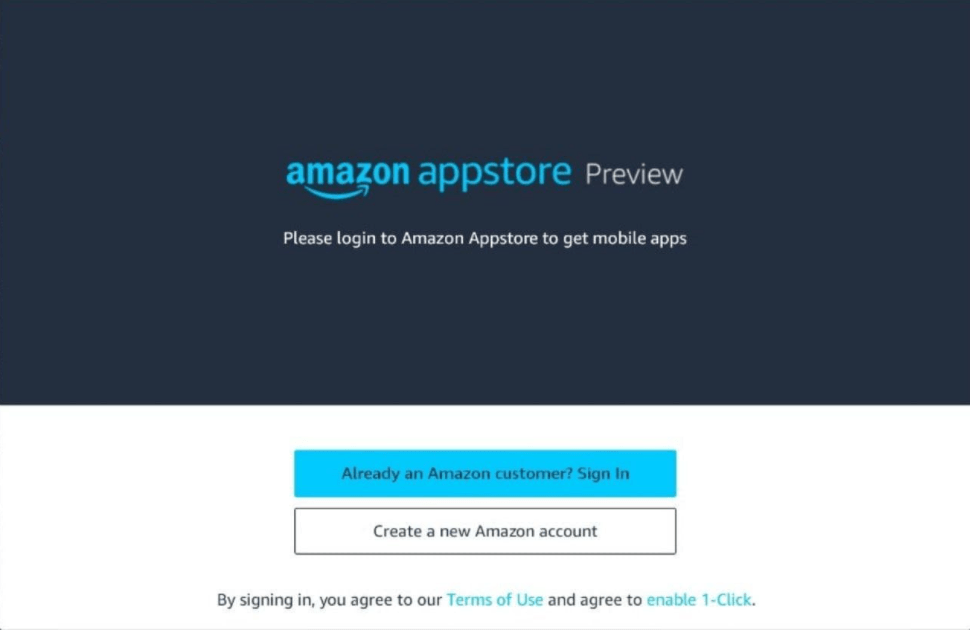
5.Sonra tercih ettiğiniz Android uygulamasını seçin ve belirtilen uygulamayı PC’nize yüklemek için Yükle düğmesine tıklayın.
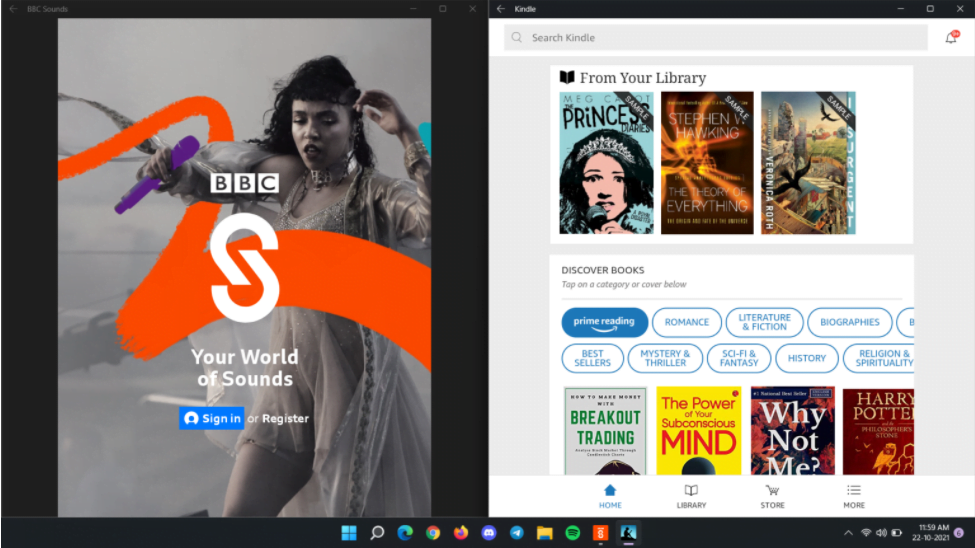
Bu, PC’nizde Android uygulamaları kurma ve yükleme sürecini tamamlar.
Bu uygulamaları doğrudan Başlat Menüsünden başlatabilir ve normal Windows uygulamaları gibi Görev Çubuğuna sabitleyebilirsiniz.





